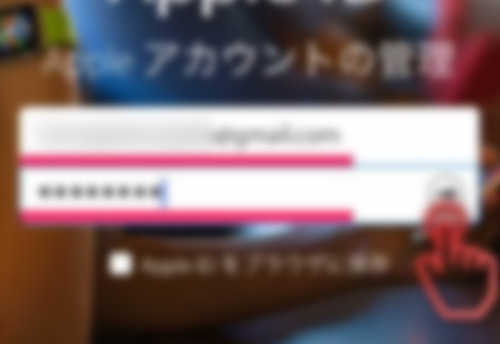OS.Windows10でファイル拡張子を表示させる方法を紹介していきます。
拡張子とはファイルの種類を識別するための文字列です。ファイル名の後に書かれている拡張子を表示させることで、ある程度ファイルの種類がわかるようになります。Windows10はデフォルトでファイル拡張子は表示されない設定になっていいるので、是非ファイル拡張子を表示させておきましょう。
| ファイル種類 | 代表的な拡張子 |
|---|---|
| 画像ファイル | jpg、png、gif |
| 圧縮ファイル | zip、rar、7z |
| 音楽ファイル | mp3、wav |
| 動画ファイル | AVI、MP4、MOV |
| プログラムファイル | exe |
下の画像のように、ファイル拡張子を表示することでzipの圧縮ファイルだと分かるようになります。
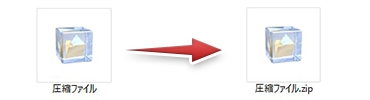
拡張子の表示方法
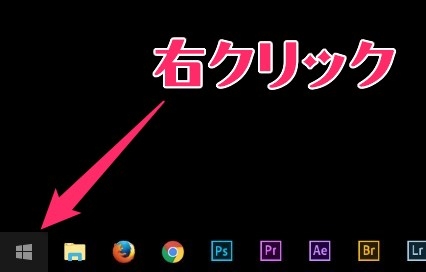
デスクトップの左下にある『 スタートボタン』を右クリック。
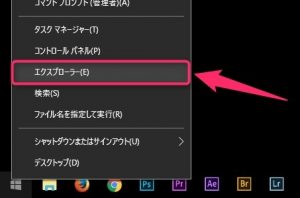
一覧にある『エクスプローラー(E)』を選択。
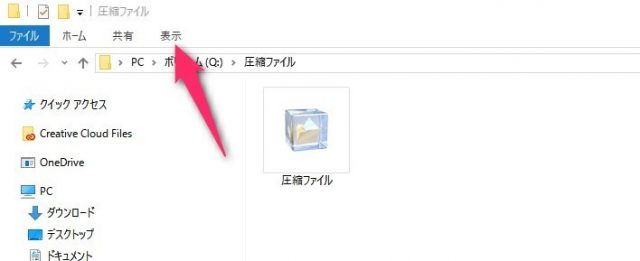
上部にある『表示』タブを選択。
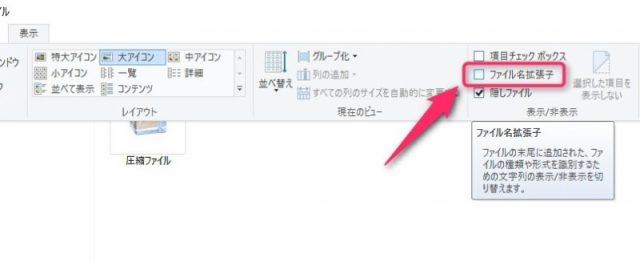
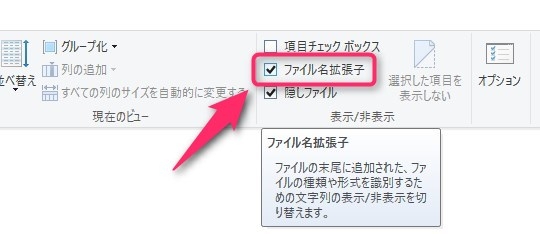
『ファイル名拡張子』を選択して、チェックマークを付ける。
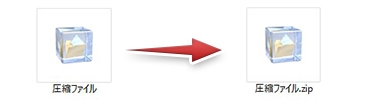
これでファイルの拡張子が表示されるようになりました。
もしファイル名拡張子という項目が見当たらない場合はオプションからも変更できます。
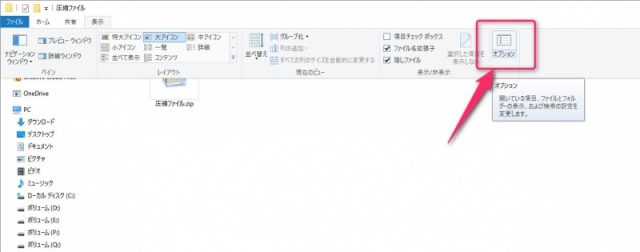
表示タブを選択し、右側にある『オプション』を選択。
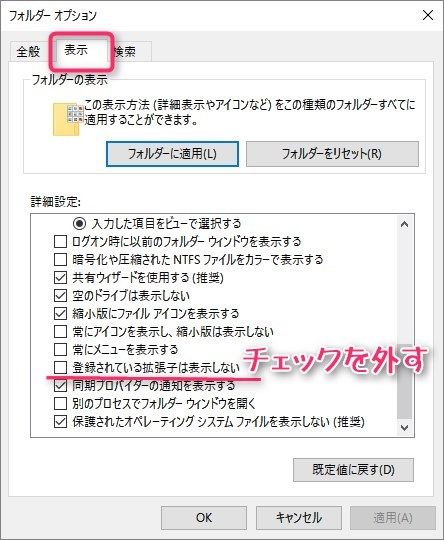
表示タブを選択し、『登録されている拡張子は表示しない』のチェックを外してください。
これでファイル拡張子が表示されます。